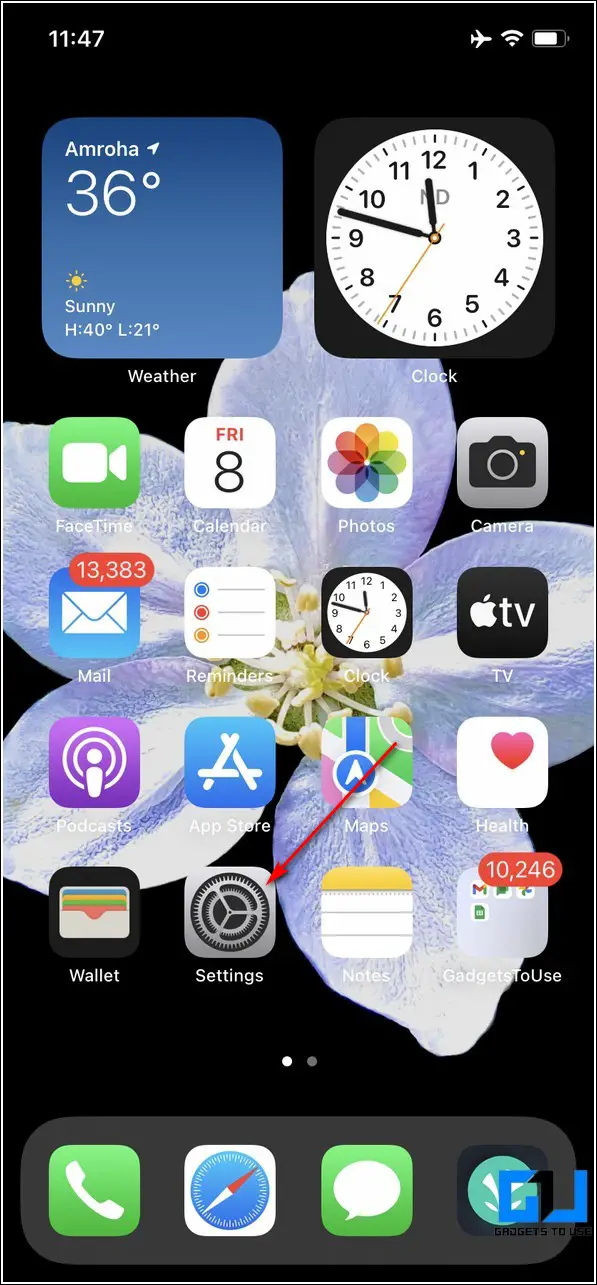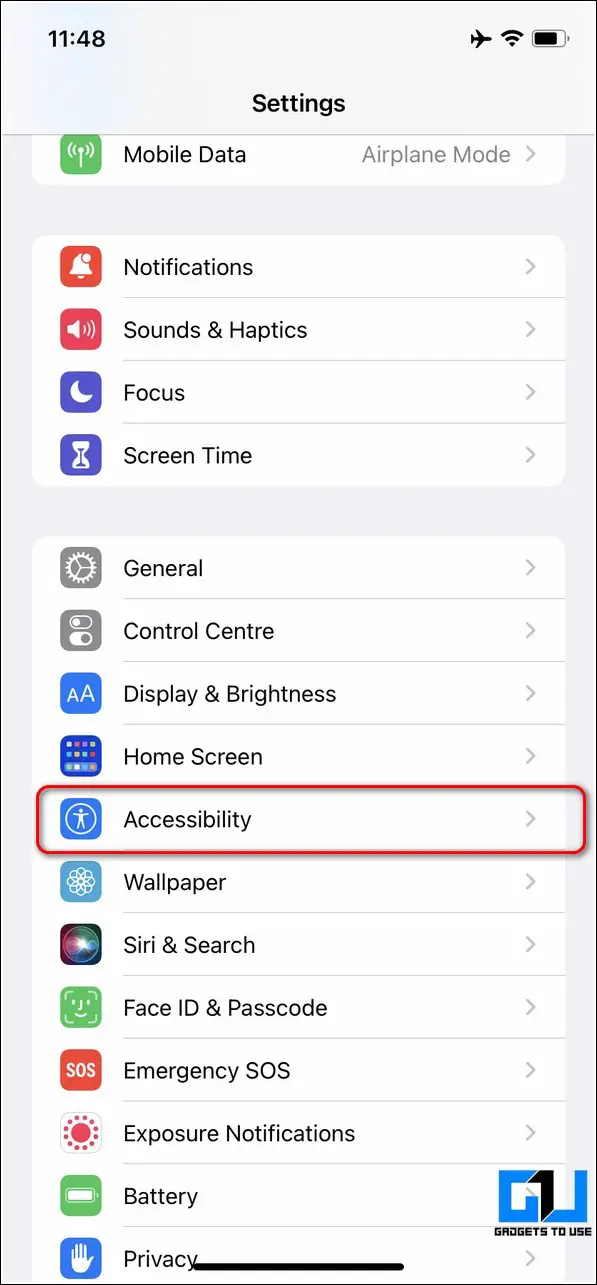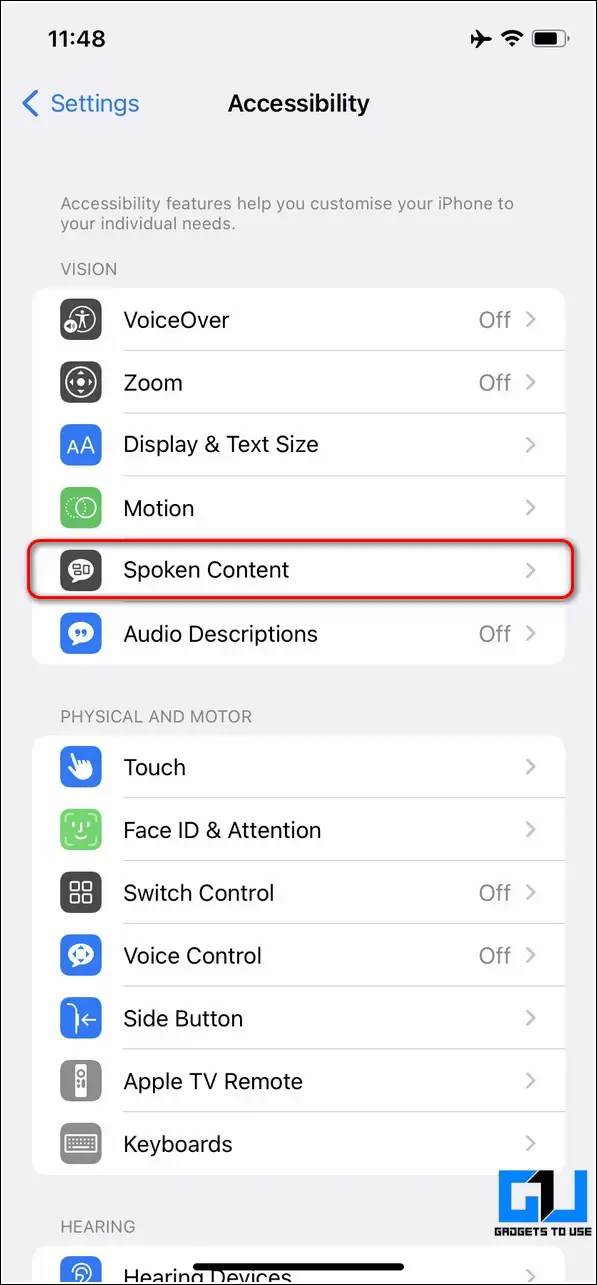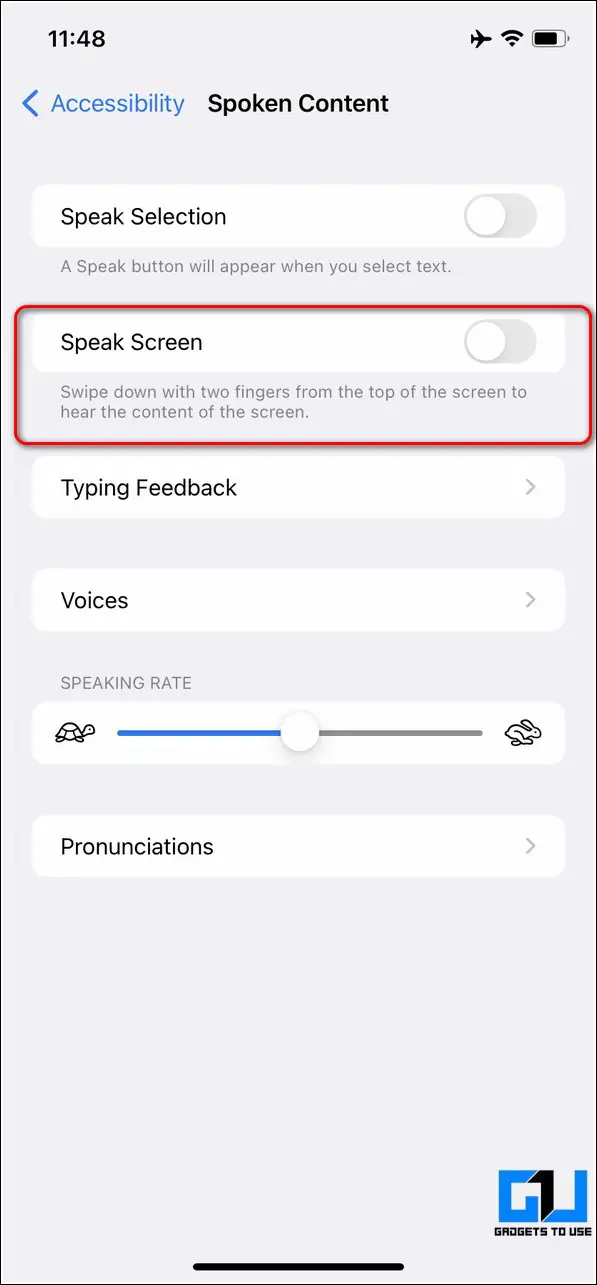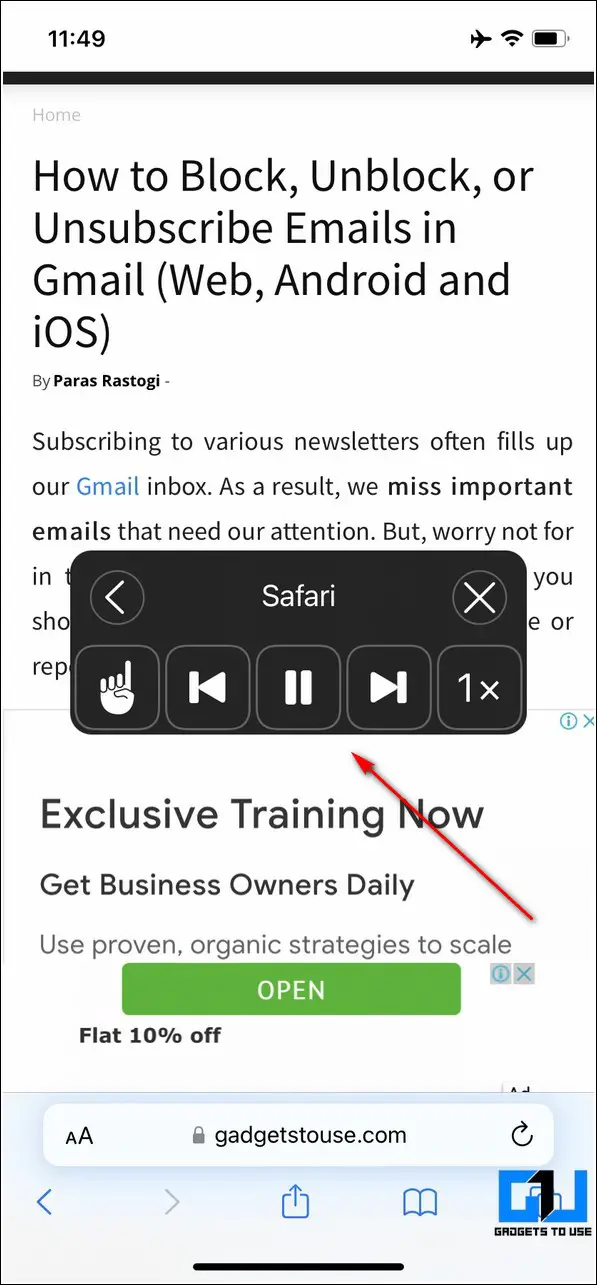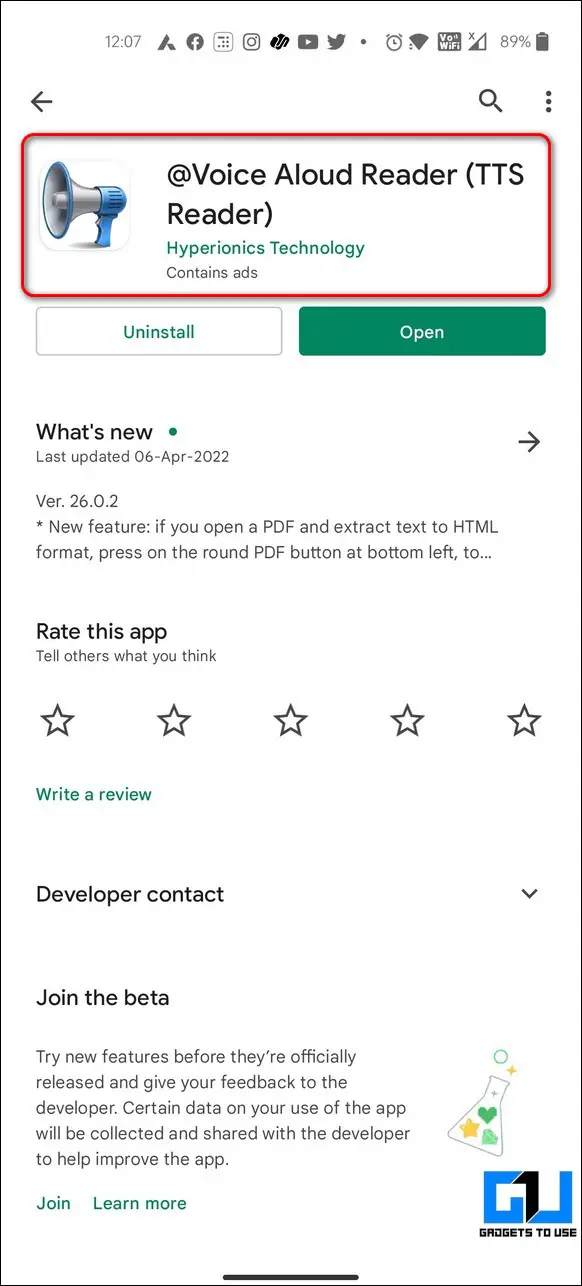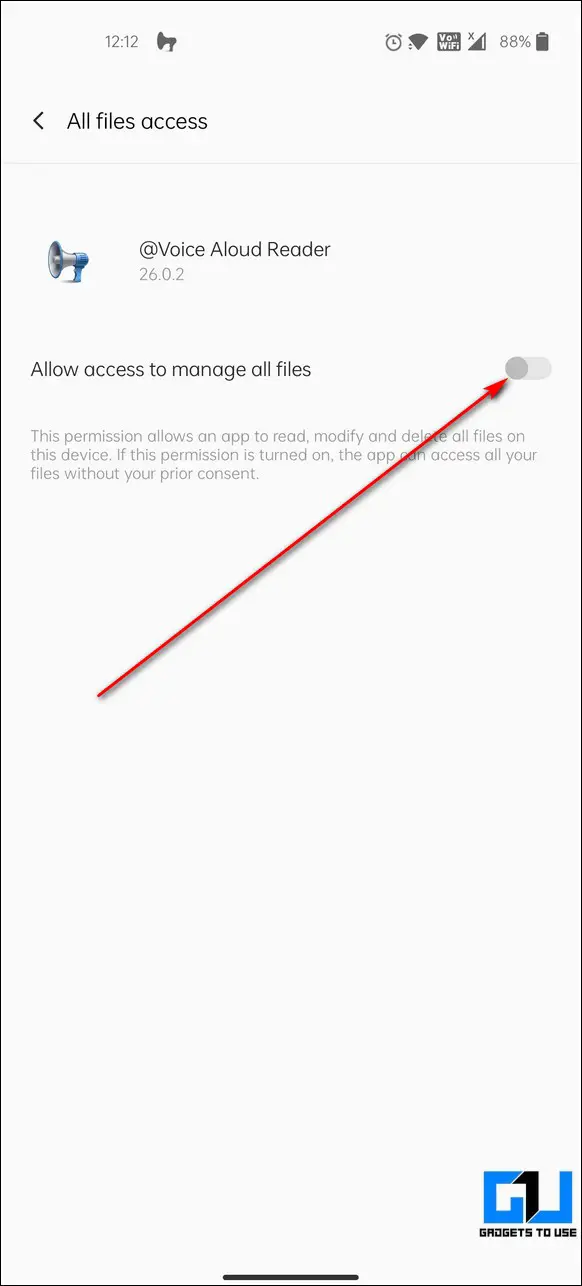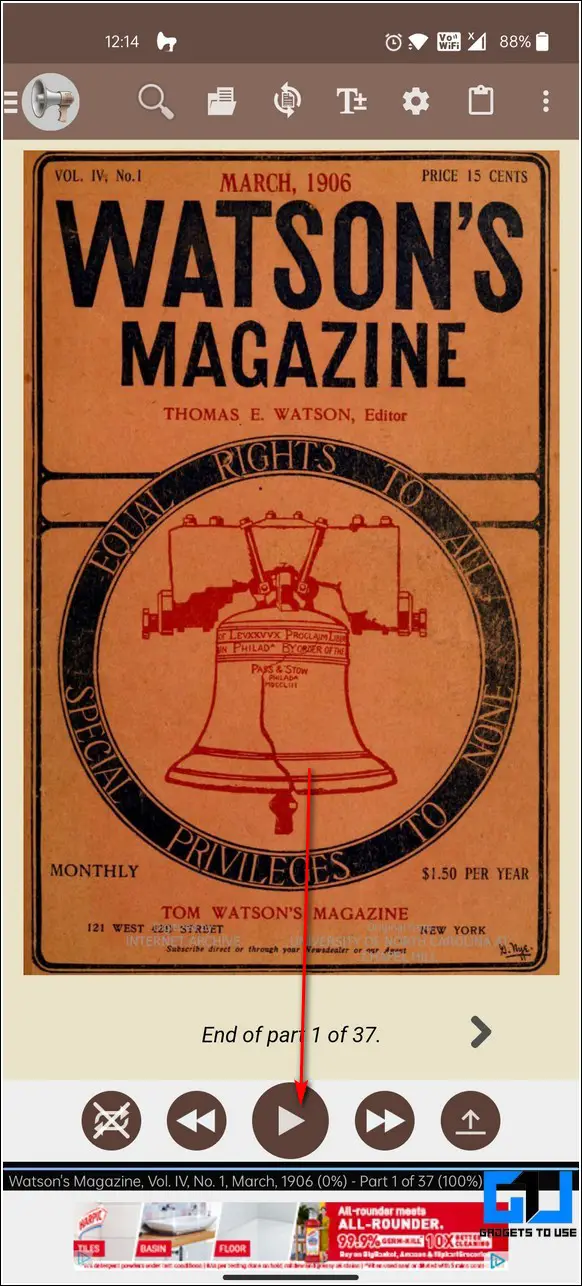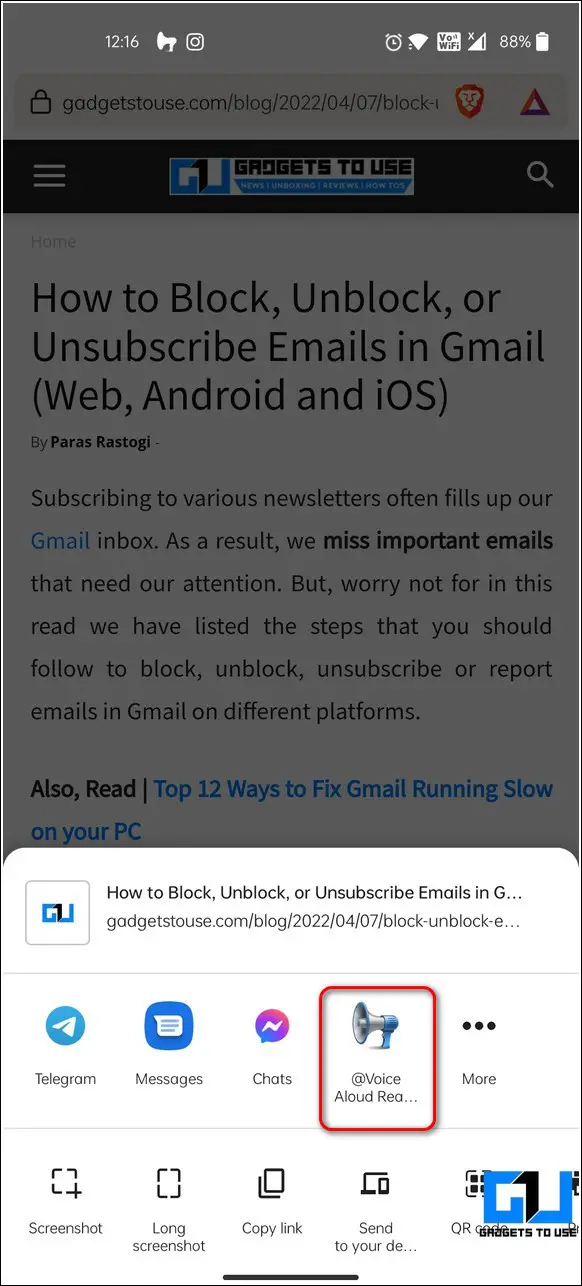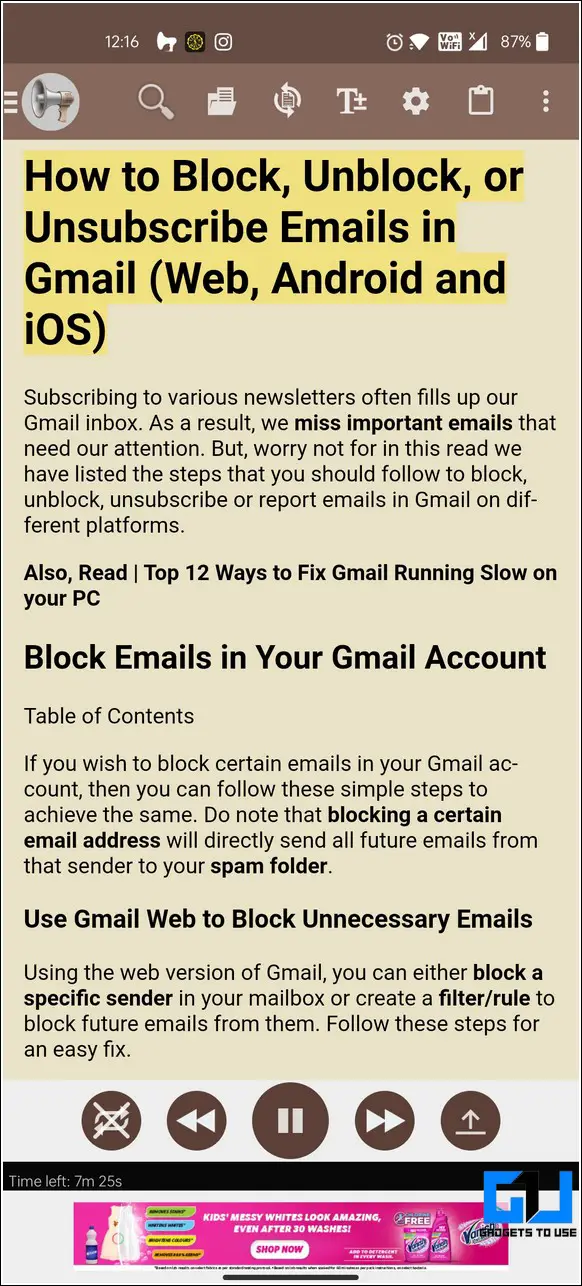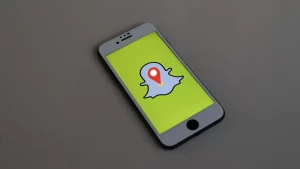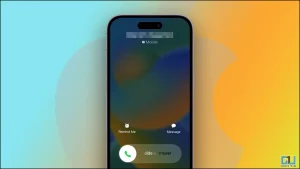오디오북은 의심할 여지없이 눈의 피로나 두통 없이 책을 읽는 데 가장 효과적입니다. 안타깝게도 모든 책이 오디오북 형식으로 제공되는 것은 아닙니다. 하지만 이 글에서는 전자책, 웹페이지 또는 PDF를 오디오북으로 변환하는 3가지 효과적인 방법을 소개했으니 걱정하지 마세요.
또한, PC와 모바일에서 오디오북 구독을 취소하는 3가지 방법도 읽어보세요.
전자책을 오디오북으로 변환하는 방법
목차
내장된 iOS 기능을 사용하여 화면 말하기
iOS 기기에는 다음과 같은 기능이 내장되어 있습니다. 텍스트 말하기 음성 어시스턴트 Siri의 도움을 받아 현재 화면에 표시된 텍스트를 오디오북으로 변환할 수 있습니다. 이 기능을 사용하여 텍스트, 웹페이지, 전자책 또는 PDF를 오디오북으로 변환할 수 있습니다. 이 기능을 사용하려면 다음 단계를 따르세요.
1. 2. 설정 앱을 엽니다. 을 열고 접근성 옵션 을 클릭하여 엽니다.
2. 그런 다음 음성 콘텐츠 옵션을 클릭하고 화면 말하기 기능.
3. 이제 웹 브라우저 또는 전자책을 엽니다. 으로 이동하여 두 손가락으로 아래로 스와이프합니다. 로 스와이프하면 화면에 표시되는 콘텐츠를 들을 수 있습니다.
4. 끝났습니다. 이제 다음을 수행할 수 있습니다. Siri가 말하는 내용을 들을 수 있습니다. 에 표시됩니다.
무료 Android 앱을 사용하여 텍스트 또는 전자책 읽기
다음과 같은 기능을 제공하는 무료 Android 앱이 많이 있습니다. 텍스트 음성 변환 를 사용하여 기기에 있는 텍스트나 전자책을 음성으로 변환할 수 있습니다. 이러한 인기 있는 앱 중 하나가 바로 음성으로 읽어주는 앱 을 사용하면 텍스트, PDF, 전자책, 심지어 Microsoft Office 파일과 같은 다양한 콘텐츠를 음성으로 들을 수 있습니다. 이 앱을 사용하여 전자책을 오디오북으로 변환하려면 다음 단계를 따르세요.
1. 열기 구글 플레이 스토어 에 접속하여 음성 낭독 리더 앱 을 다운로드하여 설치하세요.
2. 이 앱을 사용하여 다음을 수행할 수 있습니다. 모든 파일 듣기 전자책이나 일반 텍스트 등 장치에 있는 모든 파일을 들을 수 있습니다. 이 외에도 다음을 수행할 수 있습니다. 링크 공유 링크를 공유하여 이 앱으로 바로 연결하세요.
3. 이 앱을 사용하여 전자책을 열어 들으려면 전자책의 열기 아이콘 을 클릭합니다.
4. 필요한 정보를 제공합니다. 파일 액세스 권한 을 앱에 추가합니다. 기기에 있는 모든 전자책 파일을 스캔하여 표시합니다.
5. 전자책을 탭합니다. 을 탭하여 이 앱으로 재생을 시작하세요.
6. 또한 재생 버튼 을 클릭하면 이 전자책을 들을 수 있습니다.
7. 다음으로, 이 앱을 사용하여 웹 페이지 또는 온라인 기사를 들으려면 공유 아이콘 를 클릭하고 음성 읽어주기 옵션을 사용하여 TTS 앱과 공유할 수 있습니다.
8. 앱이 자동으로 전체 기사를 말하기 시작합니다. 링크를 사용하여 공유합니다.
9. 마찬가지로 모든 PDF 파일 을 이 앱에서 다운로드하여 오디오북으로 들을 수 있습니다.
PC에서 내추럴 리더 도구를 사용하여 전자책 듣기
Windows PC에있는 전자 책을 쉽게 변환하고들을 수있는 또 다른 효과적인 소프트웨어는 다음과 같은 이름으로 사용됩니다. 내추럴 리더 도구. 다음의 간단한 단계를 따라 이 도구를 다운로드하여 사용하면 모든 전자책을 오디오북으로 무료로 변환할 수 있습니다.
1. 웹 브라우저에서 새 탭을 열고 오디오북 변환기를 다운로드합니다. 내추럴 리더 도구 에서 공식 웹사이트. 를 클릭하고 무료 다운로드 버튼 을 클릭해 이 도구를 Windows PC에 다운로드하세요.
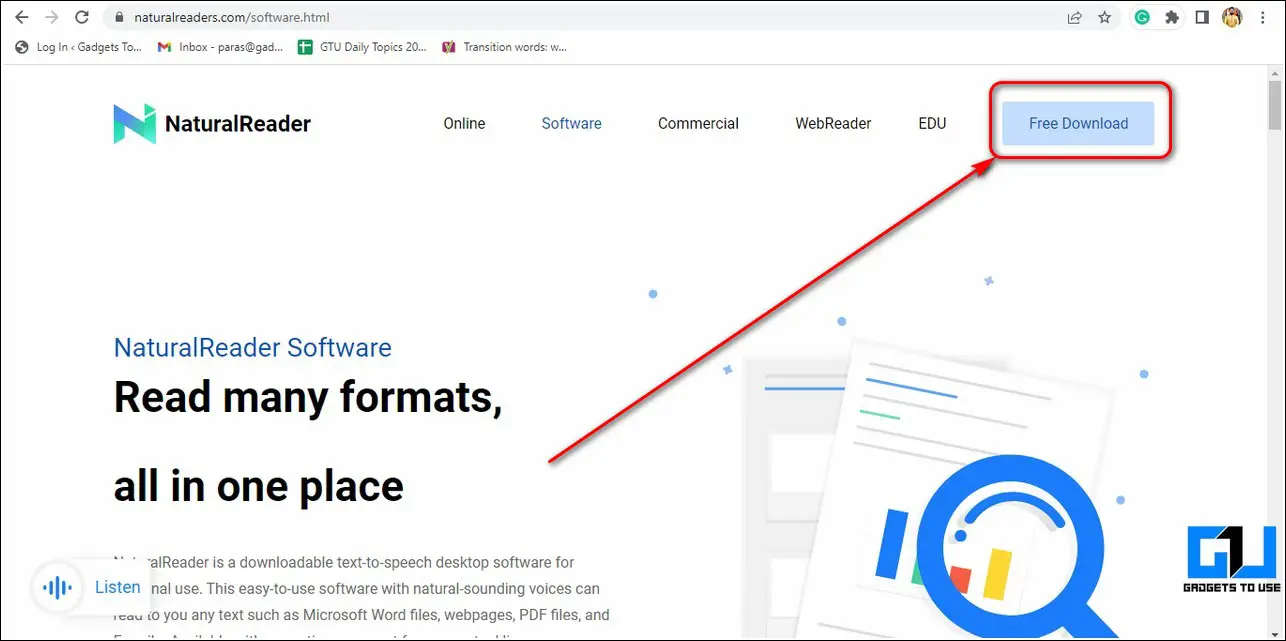
2. 다음, 다운로드한 파일을 두 번 클릭합니다. 을 두 번 클릭하고 화면의 지시에 따라 PC에 설치합니다. 앱 열기 앱을 성공적으로 설치한 후 실행합니다.
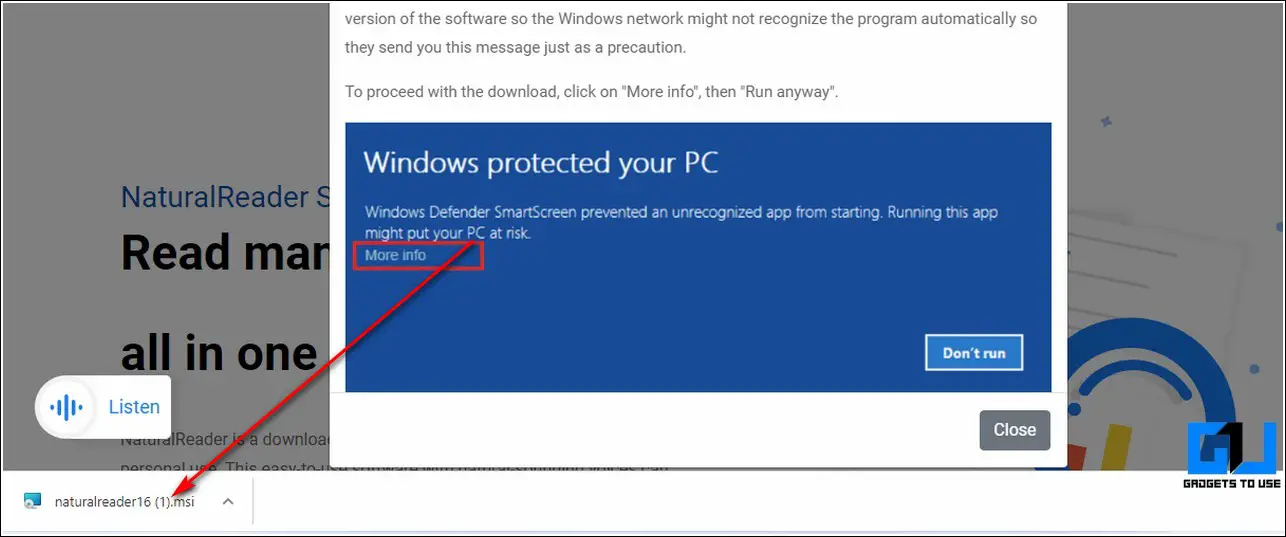
3. 그런 다음 문서 열기 버튼 을 클릭하여 오디오북으로 듣고 싶은 전자책을 찾아 선택합니다.
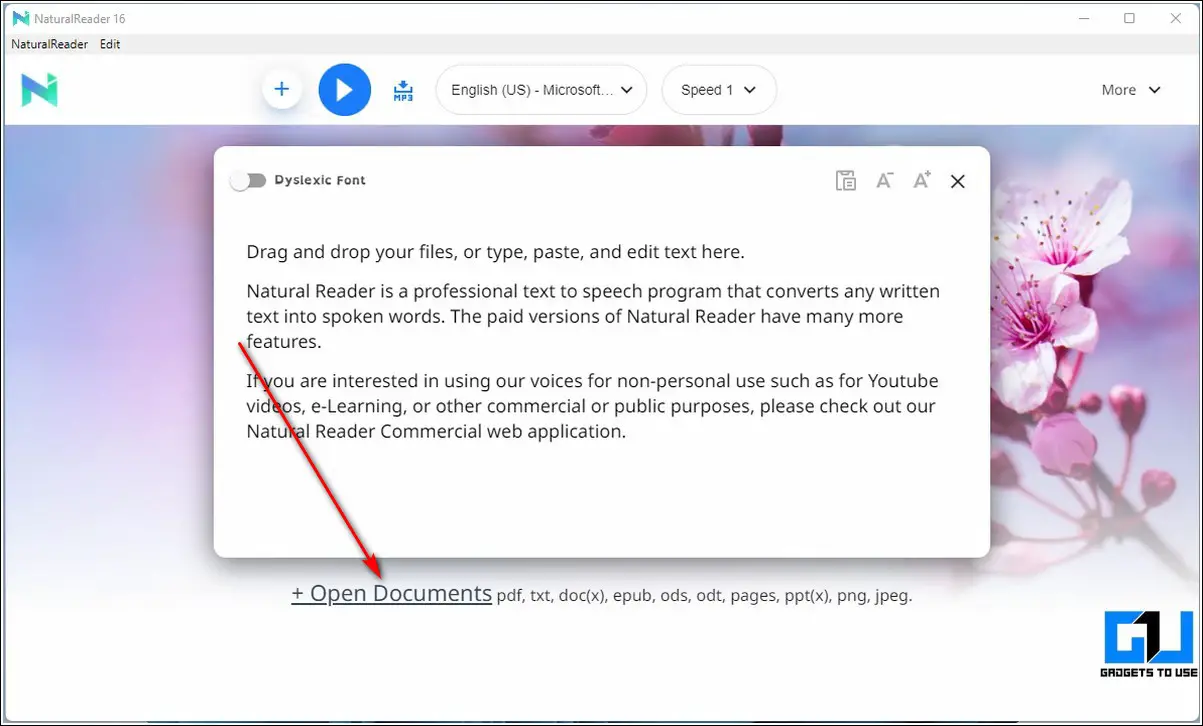
4. 도구가 준비될 때까지 몇 초간 기다립니다. 식별 및 준비 선택한 전자책을 확인합니다. 탭 을 탭하여 이 도구를 사용하여 재생을 시작하세요.
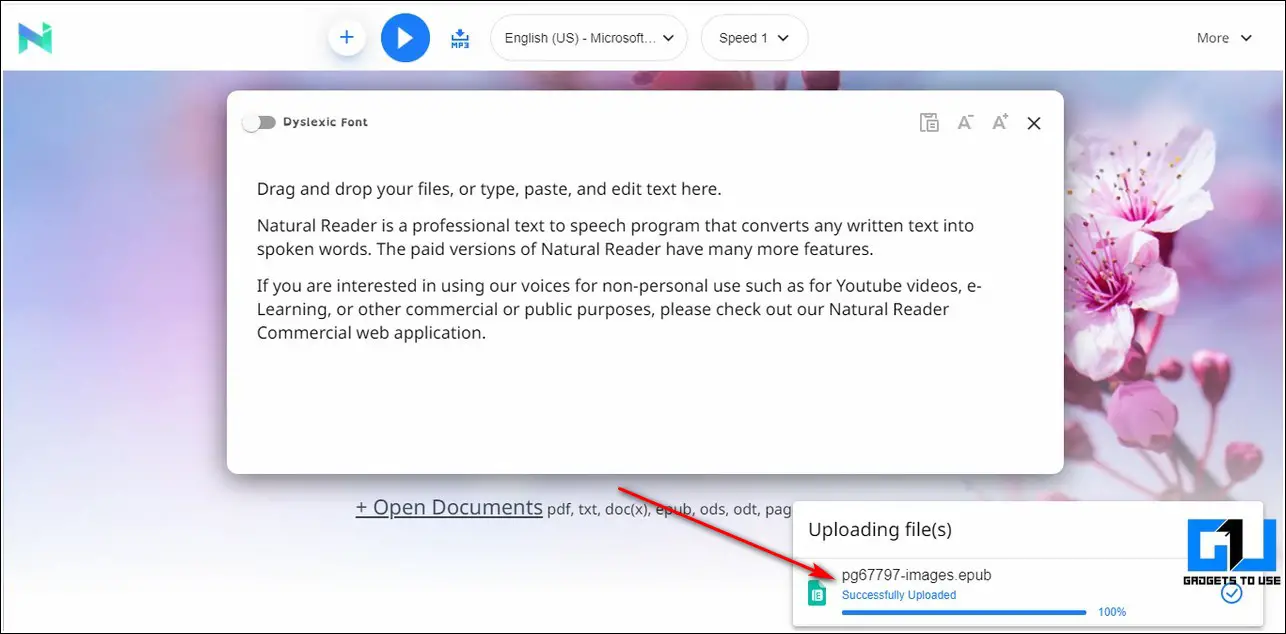
5. 또한 재생 버튼 을 클릭하면 선택한 전자책을 오디오북으로 듣기 시작할 수 있습니다.
6. 또한 속도를 조정하거나 음성을 변경할 수도 있습니다. 를 클릭하고 상단의 도구 모음에서 원하는 대로 설정할 수 있습니다.
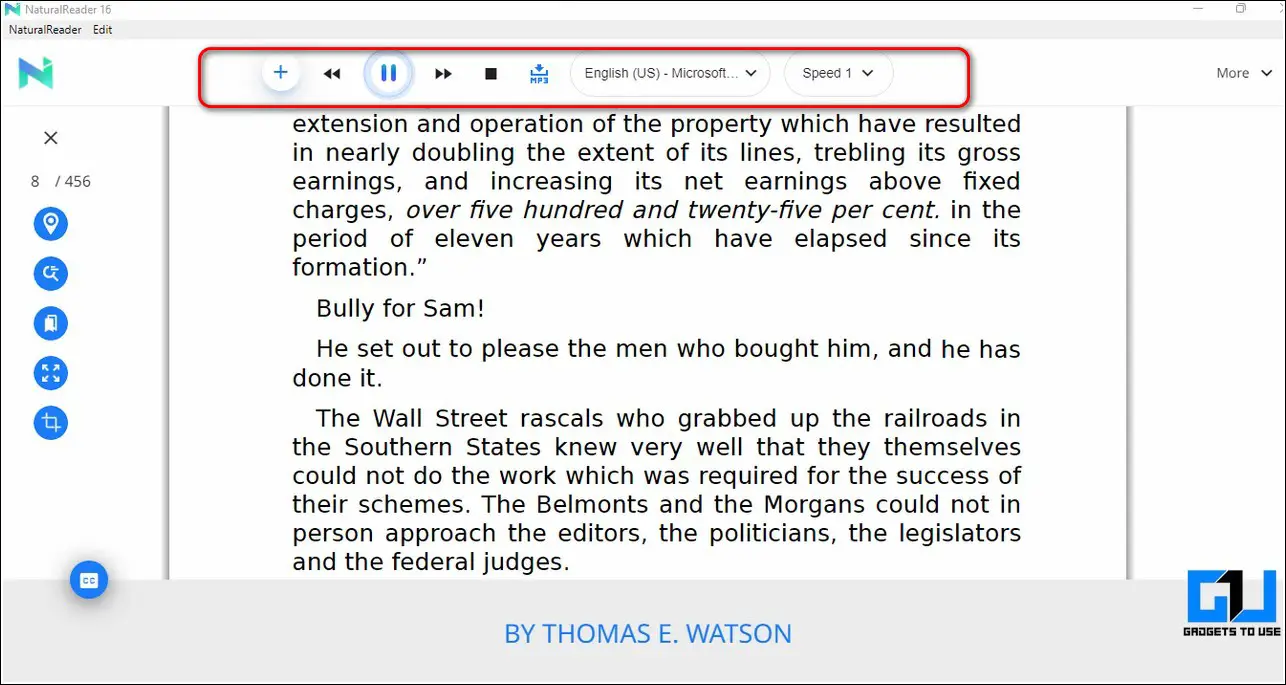
보너스 팁: PC 또는 모바일에서 무료로 전자책을 읽거나 다운로드하세요.
이제 오디오북 형태의 전자책을 듣고 듣는 방법을 배웠으니, PC 또는 모바일에서 전자책을 무료로 다운로드하여 읽는 방법을 배워야 합니다.
관련 문서 | Android에서 Chrome 읽기 목록을 사용 설정하는 방법.
마무리하기: 좋아하는 책 듣기
지금까지 전자책, 웹페이지 또는 PDF를 오디오북으로 변환하는 3가지 방법에 대해 알아보았습니다. 이 퀵 가이드가 좋아하는 책을 무료로 듣는 데 도움이 되었다면 ‘좋아요’ 버튼을 누르고 친구들에게 이 책을 공유하여 친구들의 독서 시간을 생산적으로 만들어 주세요. 더 유익한 사용법을 계속 지켜봐 주세요.